PayPalアカウントの設定方法
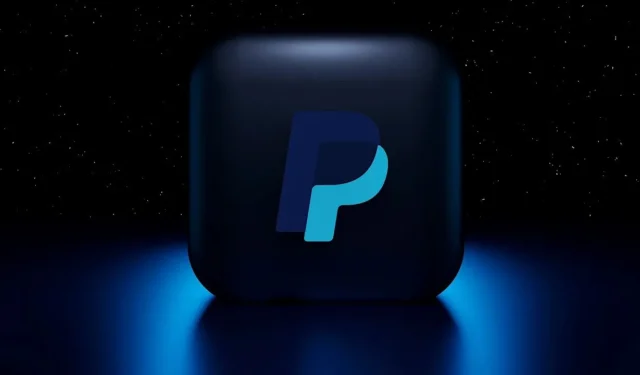

支払いの送受信を希望する新しい PayPal ユーザーでも、確認の詳細を希望する既存のユーザーでも、次のガイドには PayPal アカウントの設定に必要なすべての情報が記載されています。
免責事項: 以下の手順は個人アカウントの設定についてのみ説明しています。ビジネス アカウントの設定に関するチュートリアルは後日公開されます。
PayPalに登録する方法
新しいアカウントを設定する前に、PayPalに登録する必要があります。ホームページの大きなサインアップボタンをクリックし、アカウントの種類(個人またはビジネス)を選択します。個人のPayPalアカウントを使用すると、お金を管理したり、オンラインで買い物をしたり、米国で暗号通貨機能を使用したりすることもできます。
パスワードを作成する前に、PayPal のメール アドレス、携帯電話番号を追加し、セキュリティ コードを使用して確認します。パスワードは 8 文字以上にし、少なくとも 2 つの文字、数字、または記号を含めてください。
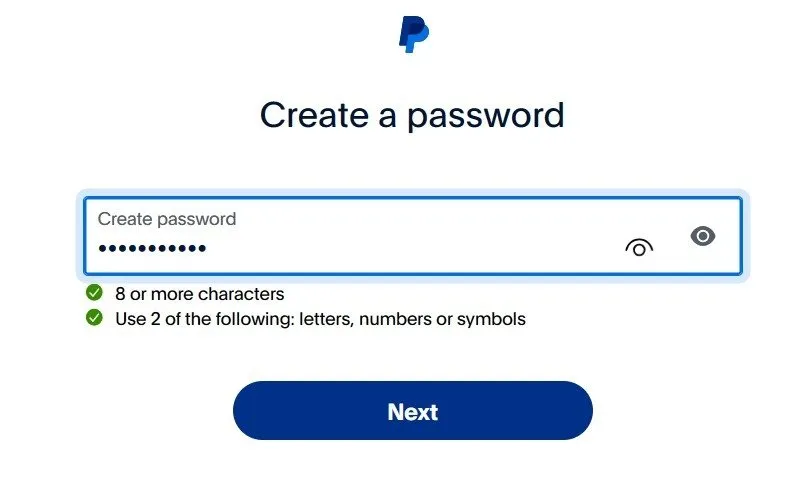
パスワードを作成したら、正式な ID と一致する個人情報を入力します。次に、住所を追加します。いくつかの確認を待つだけで、PayPal アカウントが準備されます。
PayPal のメール アカウントを作成するときは、送信者と受信者が最初に目にするものであることを忘れずに、よく考えてください。Gmail や Hotmail を使っても問題ありません。ただし、信頼性を高めるには、評判の良いドメイン (会社名または姓と名の組み合わせ) の使用を検討してください。
さらに、PayPal ではアカウントに最大 7 つのメール アドレスを追加でき、そのいずれかを使用してサインインできます。サインイン後にすべてのメール アドレスにアクセスするには、プロフィール名をクリックし、[プロフィール設定] -> [ログインとセキュリティ] -> [メール]に移動します。[更新]をクリックして、メール アカウントを追加または削除します。
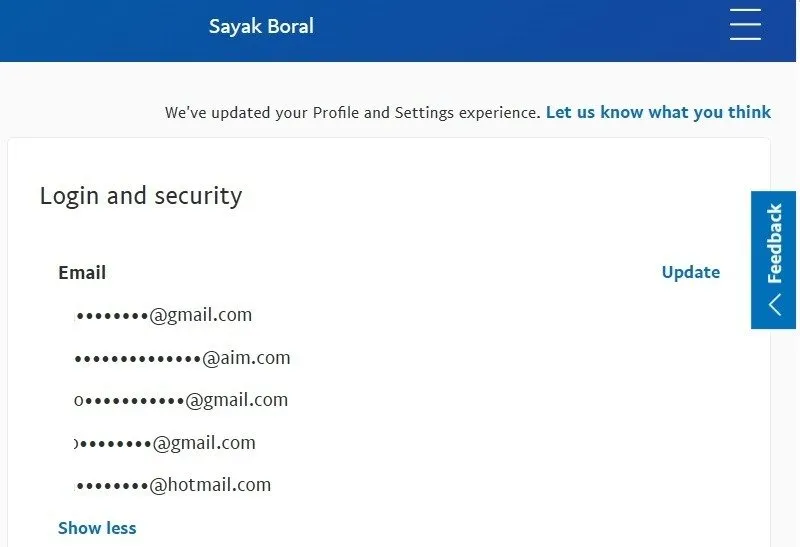
米国以外にお住まいの場合は、お住まいの国の PayPal のローカル Web サイトをご覧ください (ホームページの下部にリンクがあります)。同じ国内で複数の PayPal アカウントを設定しますが、アカウントごとに独自の財務情報を設定する必要があります。PayPal では、自国以外の国の合法的な居住者である場合にのみ、異なる国で別々の PayPal アカウントを持つことが許可されます。
PayPalアカウントを確認する
PayPal や Payoneer、Wise などの他の支払い方法は、重要な財務情報を取り扱います。セキュリティと法的要件のため、アカウントの詳細を確認するよう求められます。
メールアドレスを確認してください
新しい PayPal アカウントを作成するとすぐに確認メールが届きます。メッセージが届かない場合は、メールのスパム フォルダーを確認してください。そこにもない場合は、[メール アドレス]に移動し、確認が必要なメールの横にある[未確認]をクリックします。この操作は、モバイル アプリまたは Web サイトで行います。ポップアップで[メール アドレスを確認] をクリックすると、別の確認メールが届きます。
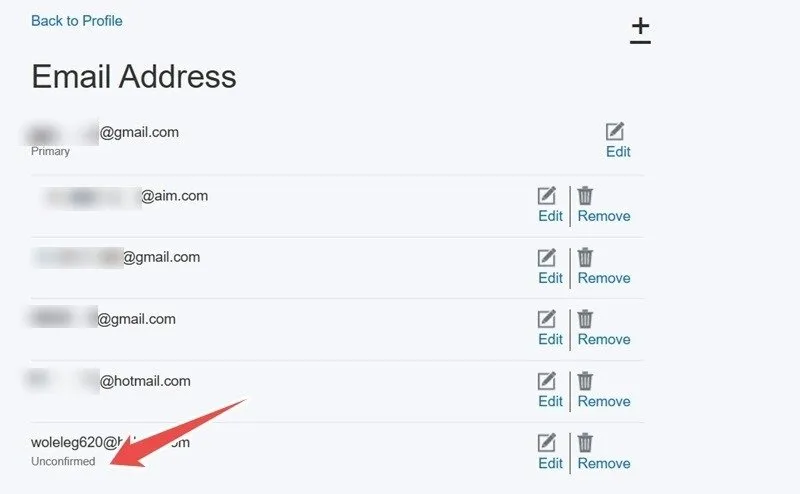
電話番号を確認してください
新しい PayPal アカウントを設定すると、電話番号が自動的に登録されます。別の電話番号を追加するには、[プロフィール設定] -> [ログインとセキュリティ] -> [電話]に移動します。未確認の電話番号の横にある[更新]をクリックし、番号を確認します。これにより、検証手順で追加できるコードがモバイル画面に送信されます。
PayPalに政府発行の身分証明書を追加する
当初、PayPal アカウントには取引制限が適用されますが、公式 ID を提示することで制限を解除できます。米国では、公共料金の請求書、運転免許証、パスポート、またはその他の政府発行の公式 ID を提示できます。
PayPal にサインインしたら、目に見える「ベル」アイコンを使用してアカウント通知を追跡するか、本人確認ページに移動します。顔認証のために政府発行の ID をスキャンします。また、過去 12 か月間の住所証明も必要です。
PayPalで支払い方法を追加する
PayPal アカウントをさらに検証するには、PayPal で支払い方法を設定します。これには、銀行口座とクレジットカードを追加する必要があります。資金の受け取りと引き出しだけが目的であれば、クレジットカードは必要ありません。
PayPalに銀行口座を追加する
銀行口座を追加するには、ホーム画面に移動し、「ウォレット」-> 「カードまたは銀行をリンク」をタップします。「銀行口座をリンク」をクリックすると、ドロップダウン リストにさまざまな銀行が表示されます。銀行 ID とパスワードでログインして、それらの銀行に接続します。オプションで、銀行の詳細を手動で入力し、「同意してリンク」をクリックします。
PayPal では最大 8 つの銀行口座を追加できます。
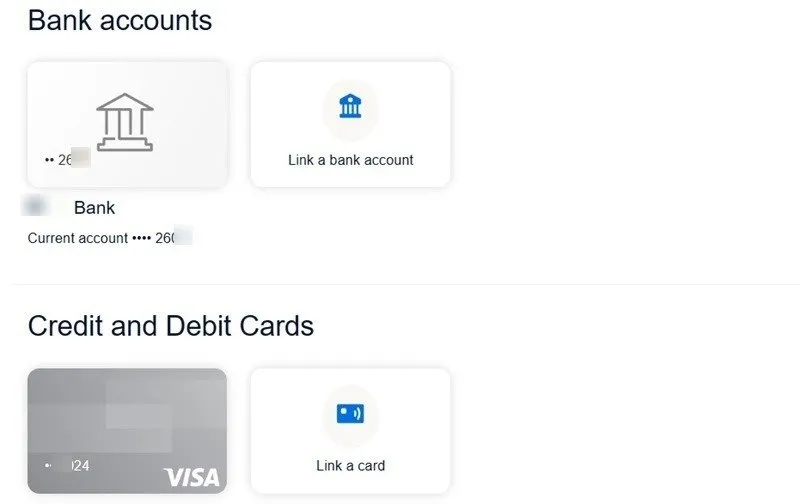
PayPalにクレジットカードまたはデビットカードを追加する
クレジットカードまたはデビットカードの追加方法もほとんど同じです。[クレジットカードとデビットカード]セクションで、[カードをリンク]をクリックします。カードを手動でリンクするか、スマートフォンのカメラを使用してスキャンすることができます。
デビットカードまたはクレジットカード番号を入力し、Visa、MasterCard、American Express、Diners、Discover などのカードの種類を選択します。有効期限、セキュリティ コード、カードの請求先住所を入力します。 [カードをリンク]をクリックして完了します。

カードをオンライン決済に使用するには、カードの確認が必要になる場合があります。カードの詳細の横にある「カードの確認」をクリックし、指示に従ってください。PayPal から少額のトークン金額 (1 ドル未満) が請求される場合がありますが、これは最終的に返金されます。
確認後、PayPal アカウントに最大 24 枚のカードが追加できます。
PayPal が適していない場合は、Wise 送金アプリの使用について詳しく学んでください。Venmo や Zelle などのデジタル ウォレットを使用することもできます。Google Pay、Apple Pay、Samsung Pay などの NFC モバイル決済アプリもチェックしてください。
画像クレジット: Unsplash。すべてのスクリーンショットは Sayak Boral によるものです。


コメントを残す